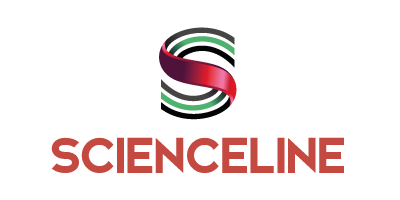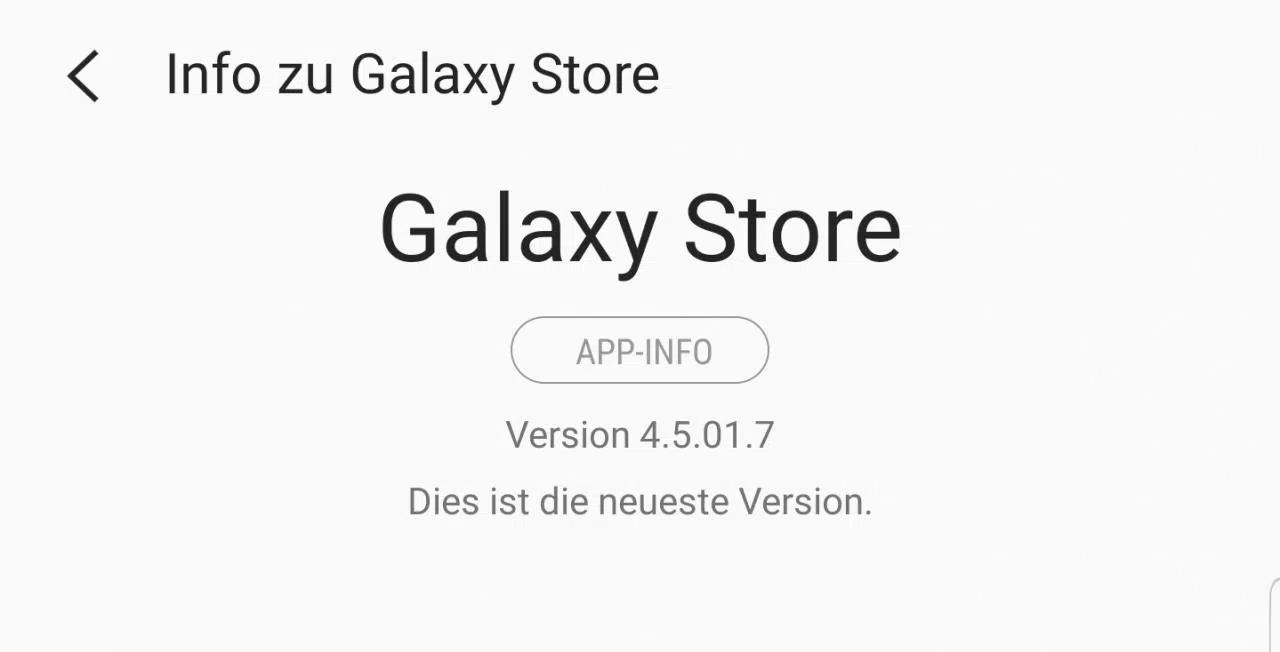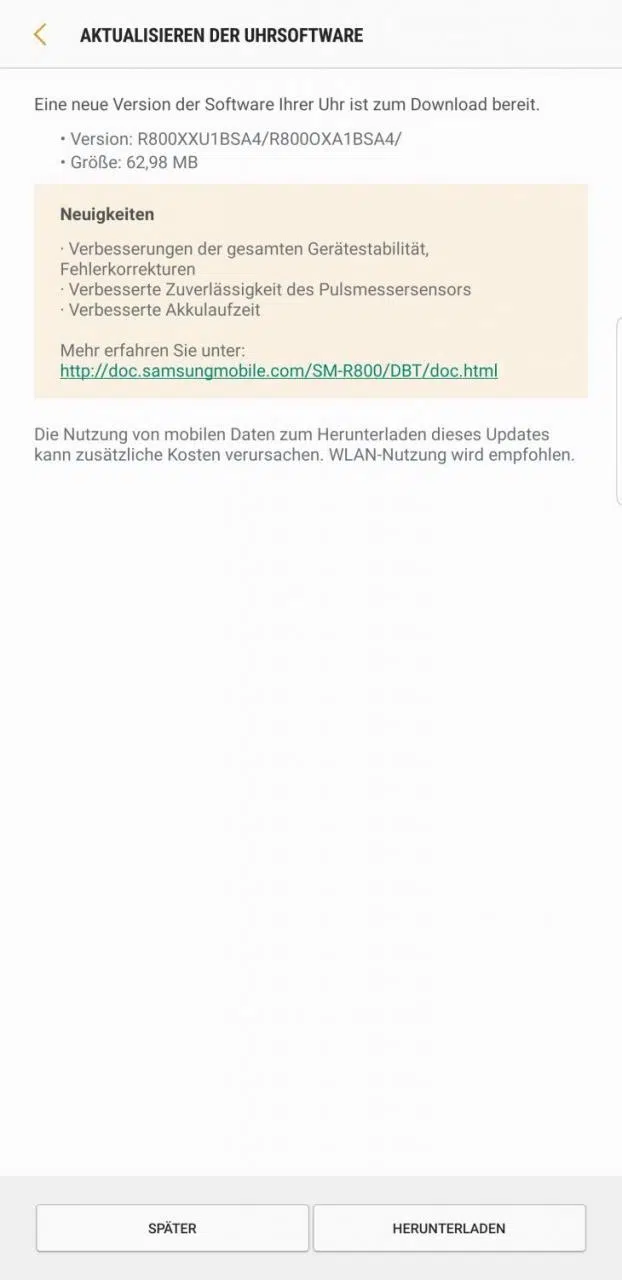La pile de feuilles s’est évaporée, remplacée par une promesse : celle de tout capturer, partout, en quelques secondes. Un contrat signé à la volée, une carte d’identité qu’il faut transmettre dans l’heure, ou ce ticket de caisse qui menace déjà de s’effacer… Plus besoin de s’encombrer d’un scanner jurassique ni de courir après une imprimante en libre-service. Le smartphone fait le job, et il le fait bien – à condition de choisir le bon complice numérique.
La scène est familière : l’App Store et Google Play regorgent d’applications de scan, chacune vantant une technologie OCR dernier cri, des filtres magiques et des promesses de simplicité. Mais entre les versions gratuites bridées, les abonnements qui se glissent en douce et les fonctionnalités parfois superflues, comment distinguer la perle rare qui saura transformer votre quotidien sans vous piéger ?
Pourquoi la numérisation de documents a bouleversé nos habitudes
Les classeurs rangés à la va-vite et le vrombissement d’une photocopieuse appartiennent à un autre temps. Aujourd’hui, la numérisation s’impose comme le réflexe malin pour gérer la paperasse. Grâce à un simple smartphone, tout document papier devient un fichier numérique en quelques instants, prêt à être archivé, partagé, validé. Les outils de scan comme CamScanner, Genius Scan, Microsoft Lens ou Adobe Scan misent sur la puissance de l’OCR (reconnaissance optique de caractères) pour extraire le texte, même quand celui-ci se cache sur une facture chiffonnée ou dans les marges d’un contrat annoté.
Le PDF est partout, il s’est imposé comme la référence universelle : compatible, fiable, il s’adapte aussi bien aux démarches administratives qu’aux échanges professionnels. Les applications de numérisation pour smartphone permettent d’envoyer vos documents numérisés directement vers le cloud – Google Drive, Dropbox, OneDrive – pour tout retrouver en un clin d’œil, où que vous soyez.
- La technologie OCR rend vos fichiers éditables et consultables, ce qui change la donne pour les avocats, comptables, étudiants ou chercheurs qui jonglent avec des montagnes de texte.
- Numériser depuis un mobile, c’est gagner un temps fou : on cadre, on appuie, c’est terminé. Aucune machine à installer, pas de paramétrage obscur. Instantané.
En centralisant tout dans le cloud, la gestion des archives prend une autre dimension. Envoyer un justificatif, trier des notes de frais, partager un dossier : les applications de scan font tomber les barrières et accélèrent chaque étape.
Comment choisir une application de scan qui colle à vos usages ?
Face à l’avalanche de choix, mieux vaut cerner ses besoins avant de se lancer. L’idéal : miser sur une application scanner compatible avec votre environnement (Android ou iOS) et qui coche les cases indispensables : export PDF, OCR, gestion de documents multipages, envoi facile vers le cloud. Les solutions gratuites comme Microsoft Lens (parfaitement intégré à Office), Notes sur iPhone (pour extraire un texte à la volée) ou Google Drive (sauvegarde immédiate dans le cloud) séduisent par leur efficacité sans frais cachés.
Si vos attentes sont plus pointues, voici quelques références à tester :
- CamScanner ou Adobe Scan : reconnaissance optique de caractères avancée, gestion soignée des documents.
- Genius Scan : traitement rapide des lots et numérisation multipage sans prise de tête.
- Swiftscan : pour annoter, signer électroniquement et partager en toute sécurité.
- vFlat Scan : recadrage automatique, idéal pour scanner des livres ou de gros dossiers.
Pour ceux qui vivent la dématérialisation au quotidien, les outils professionnels font la différence : Klippa DocHorizon (OCR ultra précis), Nanonets (capable de reconnaître l’écriture manuscrite), ABBY FineReader ou Laserfiche (des solutions taillées pour l’entreprise et la gestion documentaire de haut vol).
La question de la confidentialité mérite l’attention. Certaines applis, comme DocScan, gardent toutes les données en local, sans transit par le cloud – précieux pour les documents sensibles. Que vous soyez adepte d’Android ou fidèle à l’iPhone, le Google Play Store et l’App Store regorgent d’options pour tous les profils, du scan ponctuel à la gestion d’archives en continu.
Comparatif : les applications de scanner les plus convaincantes
| Application | Points Forts | Fonctions Clés |
|---|---|---|
| Microsoft Lens | Intégration Office, interface intuitive | PDF, OCR, sauvegarde cloud, scan de tableaux blancs, cartes de visite |
| Adobe Scan | OCR réactif, export PDF de qualité | OCR, multipage, signatures, annotations |
| Genius Scan | Traitement par lots, ergonomie épurée | PDF, gestion multipage, export cloud |
| Swiftscan | Annotation, signature électronique | PDF/JPEG, lecture de codes-barres, partage protégé |
| Google Drive | Sauvegarde rapide, ultra simple | PDF, OCR, cloud natif |
| Notes (iPhone) | Rapidité, extraction de texte instantanée | PDF, OCR, intégration fluide à iOS |
| vFlat Scan | Spécial livre, recadrage automatique | PDF, OCR, suppression des courbures |
Des applications pointues pour des besoins précis
- Google PhotoScan : pour numériser des photos sans reflets – la solution rêvée pour archiver vos souvenirs sans altérer les couleurs.
- DocScan : tout reste sur votre appareil, aucun transfert vers le cloud. Parfait pour les documents hautement confidentiels.
- Klippa DocHorizon : extraction de données avancée, OCR de précision pour le monde de l’entreprise.
La majorité des applications proposent désormais un export PDF et intègrent une technologie OCR fiable, même sur mobile. Si vos besoins sortent du lot, ABBY FineReader ou Laserfiche s’imposent pour traiter des volumes conséquents et s’intégrer sans accroc à votre gestion documentaire. L’offre est vaste et flexible : rapidité, sécurité, traitement avancé, chacun y trouve sa formule idéale.
Optimiser ses numérisations sur smartphone : conseils d’usage
Un détail fait toute la différence : passez un chiffon sur la lentille du smartphone avant de scanner. La netteté du texte dépend d’une optique impeccable, et la moindre trace peut saboter la reconnaissance par OCR. Misez sur une lumière uniforme – une lampe de bureau ou la clarté du jour, sans ombre portée – pour que les couleurs et les contrastes reflètent fidèlement l’original.
Pour éviter le flou, stabilisez l’appareil. Posez-le, ou tenez-le à deux mains. Gardez-le bien parallèle au document : une prise de vue penchée perturbe le recadrage automatique offert par Microsoft Lens ou Genius Scan.
Le choix du format d’export compte aussi. Le PDF reste la valeur sûre pour archiver et partager. Mais pour les images ou illustrations, des applis comme Adobe Scan ou Swiftscan permettent également d’enregistrer en JPEG.
- Activez la reconnaissance optique de caractères pour transformer vos scans en texte exploitable, modifiable, réutilisable.
- Stockez vos fichiers dans le cloud : Google Drive ou Dropbox garantissent un accès permanent et une sauvegarde sécurisée.
Si la confidentialité prime, préférez un traitement local, comme le propose DocScan. La fonction multipage permet de regrouper tout un dossier sans se perdre dans une multitude de fichiers. En ajustant quelques paramètres – trop souvent négligés –, vous maximisez la qualité et la valeur de chaque numérisation.
Le scanner de poche a changé la donne. La prochaine fois qu’un document surgira à la dernière minute, votre téléphone sera prêt, affûté, comme un couteau suisse numérique. La paperasse n’a qu’à bien se tenir.